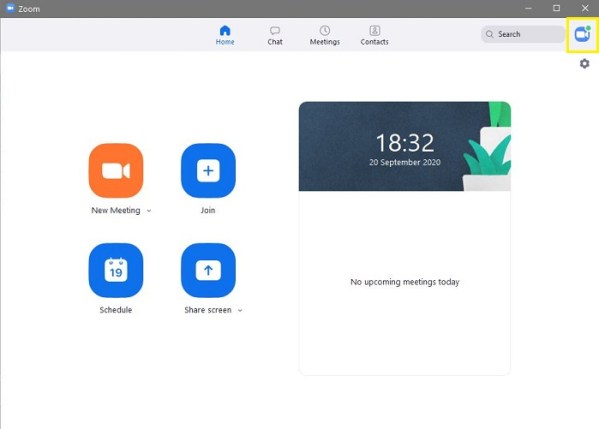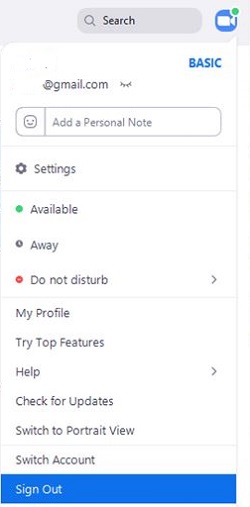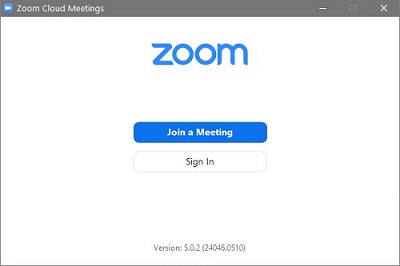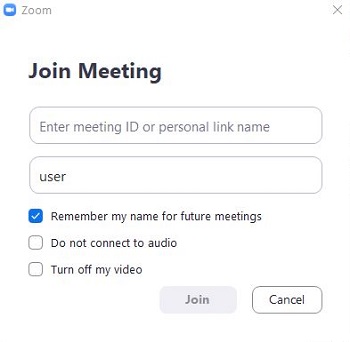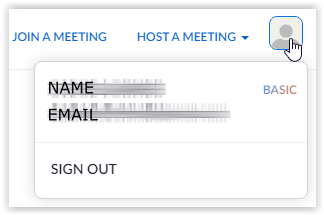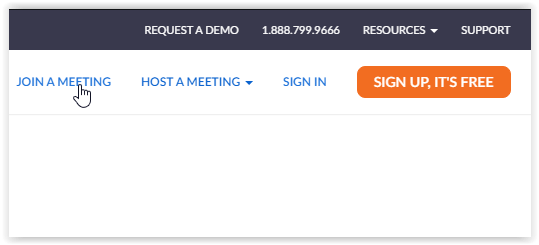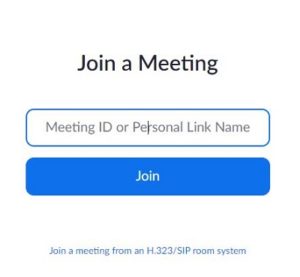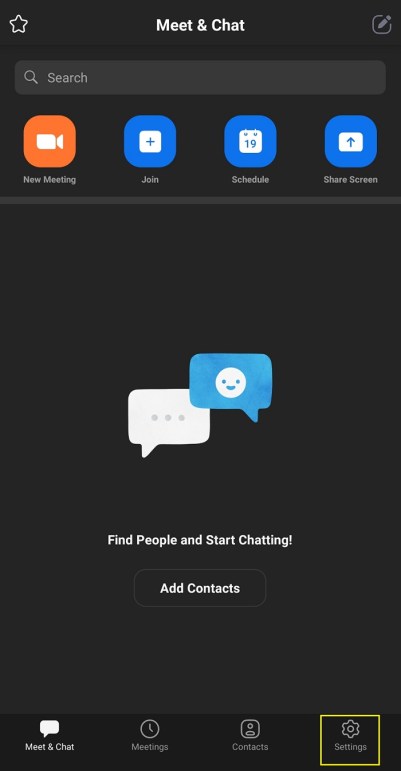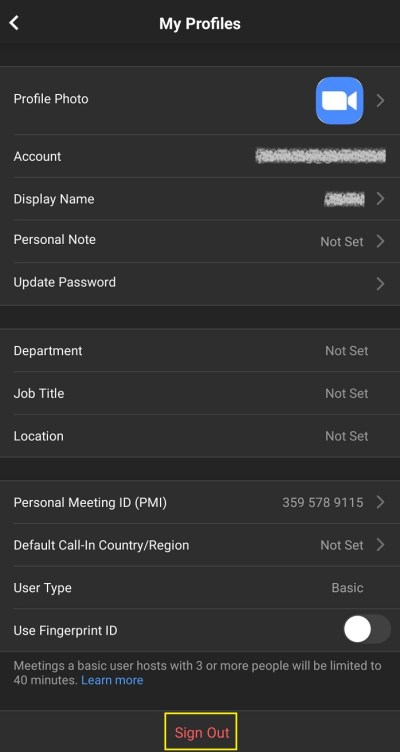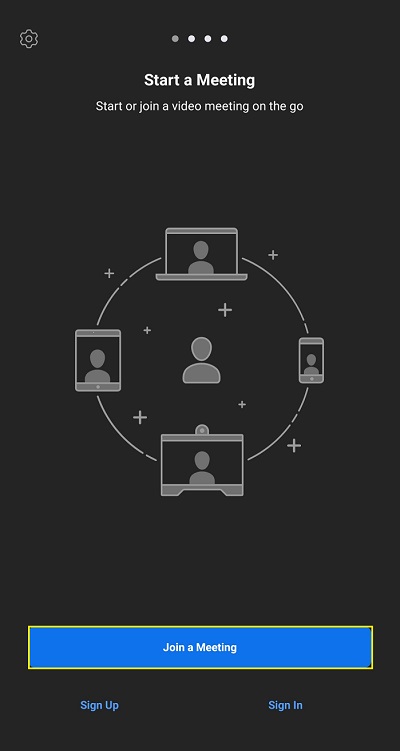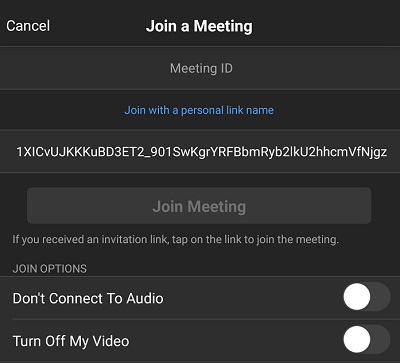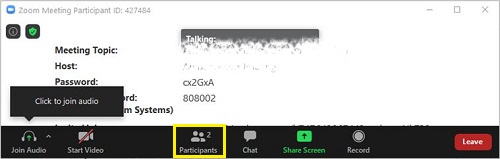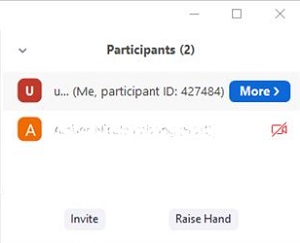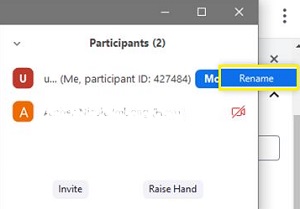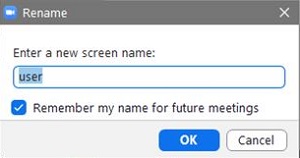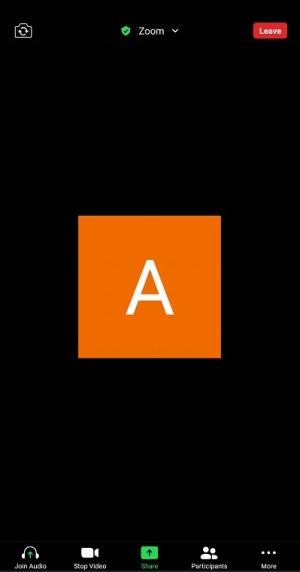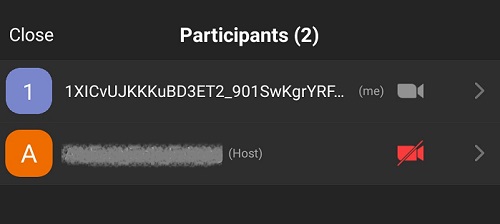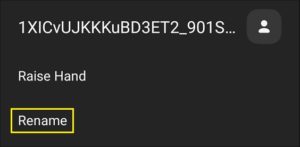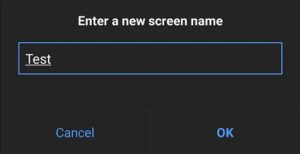Zoom és actualment una de les aplicacions de videotruc més populars del mercat. A la gent li encanta per la seva flexibilitat, fiabilitat i facilitat d'ús. Els amics i la família l'utilitzen per xatejar i compartir històries. Les empreses l'utilitzen per celebrar reunions d'equip i ajudar amb l'aprenentatge dels empleats. Les escoles utilitzen Zoom per a activitats i reunions d'aprenentatge a distància a causa del problema generalitzat de Covid-19. La llista continua.

Independentment, hi ha molts casos en què potser voldreu canviar el nom de Zoom. És possible que estigueu utilitzant l'ordinador d'una altra persona i necessiteu el vostre nom per substituir el seu. És possible que assistiu a una reunió de negocis i no vulgueu que es mostri el vostre nom personalitzat d'"amics". Fins i tot potser haureu de mostrar el vostre nom complet si només heu inclòs la inicial del vostre cognom. Aleshores, com canvieu el vostre nom de Zoom? La resposta es troba a continuació.
Les coses són molt senzilles i canviar el nom de Zoom no us hauria de portar més d'un minut o dos, independentment de la plataforma.
Canviar el vostre nom de zoom abans d'una reunió

Hi ha tres maneres de canviar el vostre nom de Zoom (segons l'aplicació) abans d'unir-vos a qualsevol tipus de sessió. Les opcions inclouen l'ús del lloc web, un client d'escriptori o una aplicació mòbil.
Opció 1: canvieu el vostre nom mitjançant el client d'escriptori
- Amb el client d'escriptori en funcionament, feu clic al vostre "Perfil" icona a l'extrem superior dret de la finestra " Zoom ".
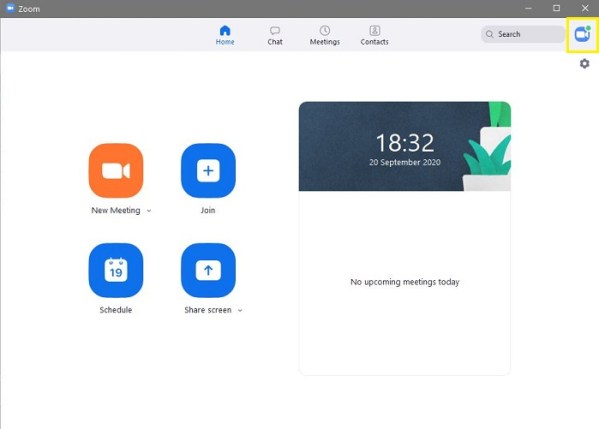
- Al menú desplegable que apareix, seleccioneu "Tanca sessió" cap al fons. No us oblideu de sortir de l'aplicació.
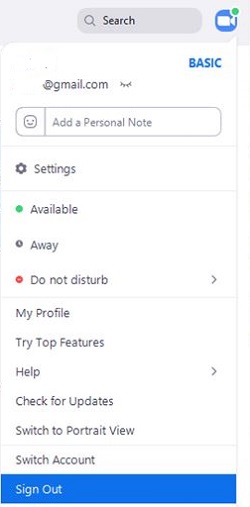
- Inicieu el client d'escriptori "Zoom" una vegada més.
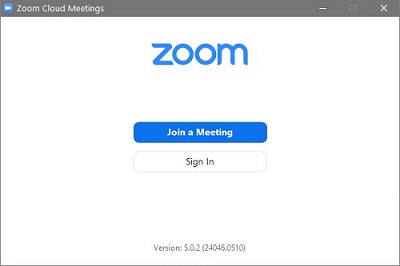
- Seleccioneu "Uneix-te a una reunió". A continuació, Zoom obre la pantalla "Uneix-te a la reunió".
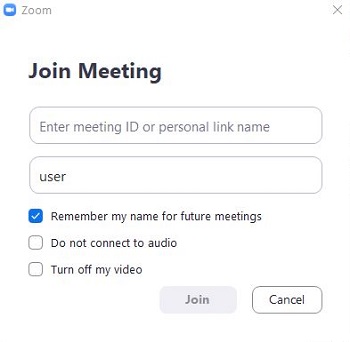
Després de completar els passos anteriors, ja esteu a punt. Tot el que heu de fer ara és escriure l'identificador de la reunió o el nom de l'enllaç personal al quadre de text superior i escriure un nom d'usuari (no el nom d'usuari com a l'inici de sessió) a la part inferior. Aquest nom és el que es mostra a la reunió, així que trieu-lo amb prudència. Pot ser qualsevol cosa que vulguis que sigui. Quan hagis acabat, fes clic a "Uneix-te" botó per començar la sessió.
Opció 2: canvieu el vostre nom a través del lloc web de Zoom
- Llançar el "Navegador de fitxers" al vostre ordinador i aneu al vostre "pàgina de perfil". Un cop allà, feu clic a "icona de perfil petit" a l'extrem superior dret de la finestra del navegador.
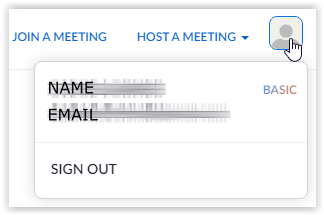
- Seleccioneu "Tanca sessió" i Zoom us redirigirà a la pàgina d'inici del lloc. A continuació, feu clic a "Uneix-te a una reunió" al menú superior.
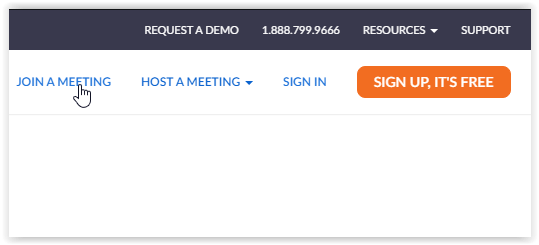
- Introduïu el "Identificador de reunió" o "Nom de l'enllaç personal" i feu clic a "Uneix-te".
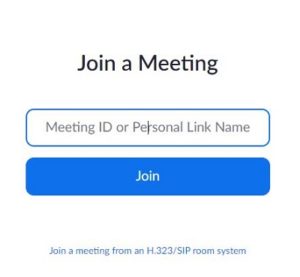
Un cop feu clic a "Unir-se", apareix la pàgina d'inici, seguida de la pàgina "Uniu-vos a una reunió" una vegada més. Allà, Zoom us demanarà que escriviu el vostre nom i comproveu el Captcha per confirmar que no sou un robot. Trieu un nom interessant i feu clic al botó Unir-vos.
Opció 3: canvieu el vostre nom abans d'una reunió mitjançant l'aplicació mòbil
Ara veurem com podeu canviar el vostre nom abans d'una reunió mitjançant l'aplicació Zoom instal·lada a Android o iOS. Els passos són els mateixos per als dos sistemes operatius.
- Inicieu l'aplicació Zoom al vostre dispositiu Android o iOS i, a continuació, toqueu "Configuració" cog a l'extrem inferior dret de la pantalla.
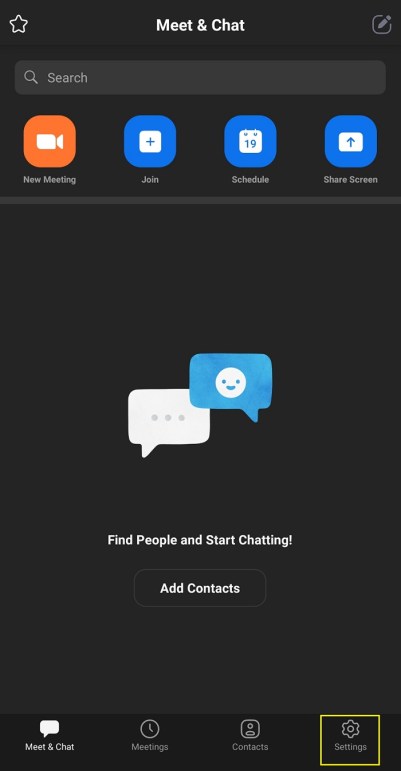
- Aterraràs al "Pantalla de configuració" on podeu veure la informació del compte i modificar la configuració del xat i de la reunió.

- Toqueu el vostre "nom del compte" a la part superior de la pantalla. A continuació, Zoom us redirigirà a "Els meus perfils" pantalla. Aquí és on podeu canviar la configuració avançada. Desplaceu-vos cap a la part inferior i toqueu el vermell “Tanca sessió" botó i confirmeu-lo quan se us demani.
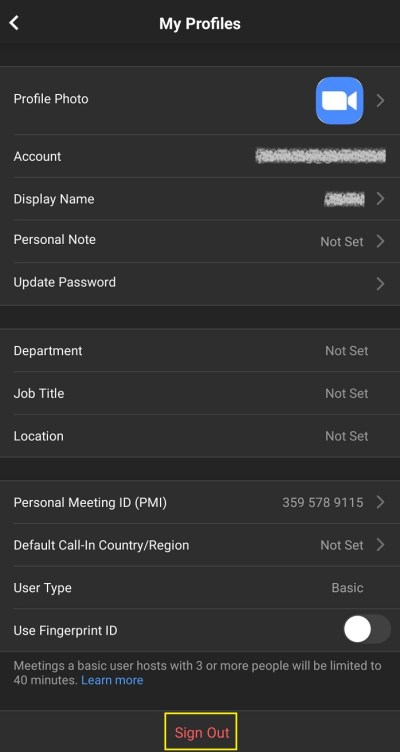
- Després d'això, aterrareu a la pantalla "Iniciar una reunió". Seleccioneu el "Uneix-te a una reunió" opció a la part inferior.
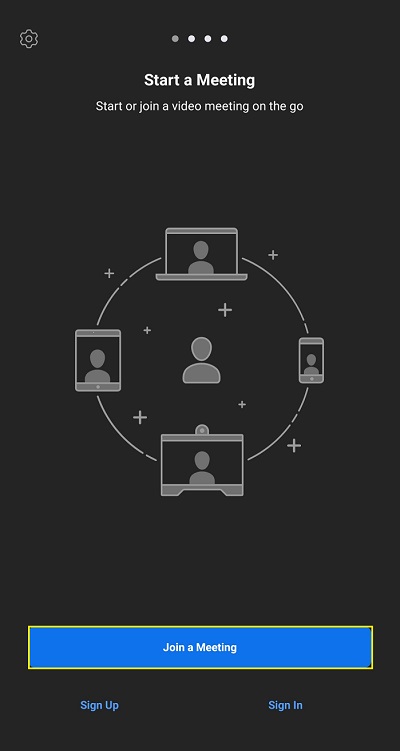
- El "Uneix-te a una reunió" apareixerà la pantalla. Introduïu el "Identificador de reunió" al quadre de text superior i el vostre "nou nom" en el de sota. Toqueu el "Uneix-te a la reunió" botó.
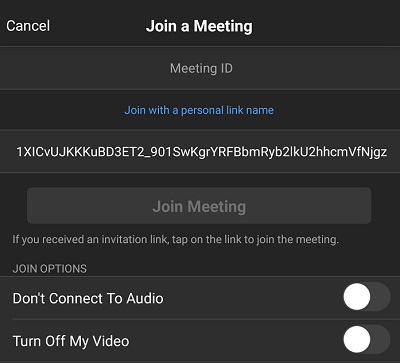
Canviar el vostre nom durant una reunió
En ser una de les aplicacions de videotrucades més flexibles i fàcils d'utilitzar del mercat, Zoom us permet canviar el vostre nom durant una reunió. A més, podeu canviar-lo en qualsevol dispositiu i plataforma en qualsevol moment. Veureu com fer-ho mitjançant el client d'escriptori i l'aplicació mòbil a les seccions següents.
Opció 1: canvieu el vostre nom durant una reunió mitjançant el client d'escriptori
- Suposant que ja esteu en una reunió, feu clic a "Participants" botó a la part inferior de la finestra de la reunió.
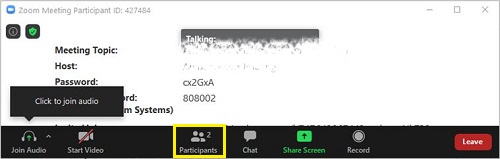
- A la part dreta de la finestra hauria d'aparèixer una llista de tots els participants a la reunió.
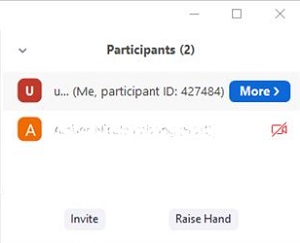
- Feu servir el ratolí i passeu el cursor per sobre del vostre nom i, a continuació, feu clic "Canvia el nom".
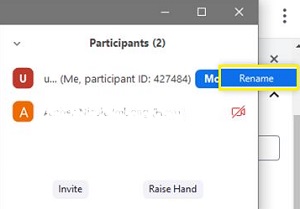
- Hauríeu de veure un quadre de text amb el vostre nom actual. Esborra-lo i escriu-ne un de nou. Feu clic "D'ACORD" per confirmar.
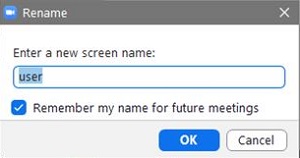
Opció 2: canvieu el vostre nom durant una reunió mitjançant l'aplicació mòbil
- Igual que el tutorial d'escriptori, estem començant des d'una reunió. La pantalla hauria de ser així:
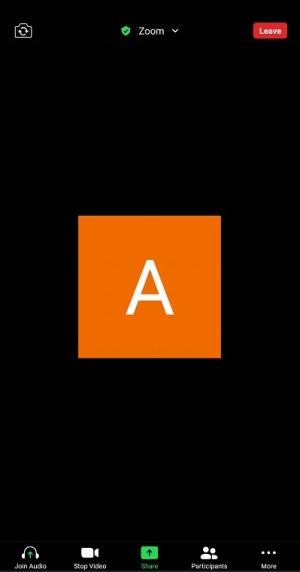
- Toqueu el "Participants" icona a la part inferior de la pantalla. L'aplicació us portarà a la pantalla del participant.
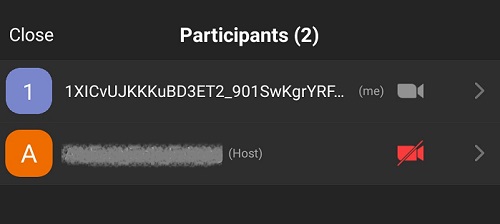
- Cerqueu el vostre nom a la llista i toqueu-lo. Zoom us mostrarà una finestra emergent amb el vostre nom d'usuari i l'opció de canviar-lo. Toqueu el "Canviar el nom" opció.
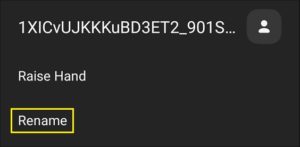
- Veureu que el marc "Introduïu un nou nom de pantalla" apareix a la pantalla. Introduïu un nou nom de pantalla i toqueu "D'ACORD" botó per confirmar el canvi.
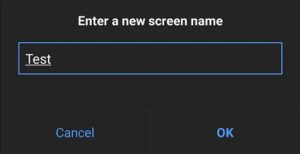
Preguntes freqüents
En aquesta secció, hem inclòs més respostes a les preguntes més freqüents sobre Zoom.
Puc canviar el nom d'usuari d'una altra persona a Zoom?
Si sou l'administrador de la reunió, hauríeu de veure l'opció de canviar el nom d'un altre usuari fent clic a la pestanya "Participants" a la part inferior de la reunió i fent clic a "Més" al costat del nom dels usuaris. Quan aparegui l'opció, escriviu el nou nom d'usuari i deseu-lo.
No puc canviar el meu nom d'usuari a Zoom. Que està passant?
L'administrador de la reunió té molt poder sobre què podeu fer i què no podeu fer durant una reunió. Si no podeu canviar el vostre nom d'usuari, és probable que sigui una configuració a l'extrem de l'administrador.
Si sou l'amfitrió de la reunió, podeu habilitar l'opció perquè els usuaris canviïn els seus noms d'usuari a la configuració del client del navegador web Zoom. Desplaceu-vos per la secció "Reunió" fins que trobeu la configuració "Permetre als participants canviar el seu nom". Activa l'interruptor i hauria d'aparèixer l'habilitat.
En general, canviar el vostre nom a Zoom és senzill, independentment del dispositiu que s'utilitzi o quan l'utilitzeu. El millor de Zoom és que podeu canviar el vostre nom mostrat abans i durant la reunió. No et quedes amb un nom un cop comença la sessió, i un grapat de clics o tocs i una mica d'inspiració són tot el que necessites per donar-te un nou nom genial. Tant si voleu alguna cosa que reflecteixi la vostra personalitat divertida i salvatge o que reflecteixi la vostra professionalitat, podeu actualitzar el vostre nom d'usuari seguint les instruccions anteriors.